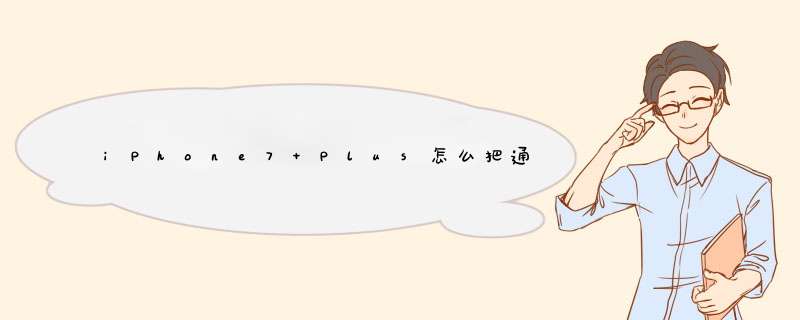
一、准备好iMazing软件
提前在iMazing中文网站下载并安装好软件,打开软件并依照提示连接iPhone设备和电脑。
图1:连接Apple设备
二、通讯录管理
1、选择通讯录应用
连接成功后会直接进入软件主界面,在界面左侧或者中间部分的应用列表中找到并点击“通讯录”应用。
图2:软件主界面
2、查看通讯录
接着会进入通讯录预览界面,最左侧能看到iPhone应用列表,往右依次是通讯录的创建位置、联系人列表、联系人电话号码,在此处能进行以下 *** 作。
图3:预览通讯录
3、导出通讯录
通讯录导出后可以保存为四种不同格式的文件,首先单选或者按住Ctrl多选联系人,然后根据需求点击底部的“导出至通讯录”、“导出至VCard”、“导出至excel”、“导出至CSV”四个按钮之一,接着在确认界面选择“仅所选项目”按钮,之后选择指定目标文件夹就可以将通讯录保存下来。
图4:导出通讯录
这四种不同导出方法 *** 作步骤相同,区别在于可以根据用户需求将通讯录导出为不同格式,例如导出为Excel、CVS是将通讯录导出为一份联系人资料表格,导出为VCard是将通讯录保存为联系人名片文件。想要体验全部功能的小伙伴们可以获取iMazing激活码。
图5:导出的通讯录文件
通过以上方法就可以把iPhone通讯录中的联系人导出并保存,根据不同需求可以保存为不同格式的文件,很大程度上方便了用户,不得不说iMazing真的挺贴心、实用的。
欢迎分享,转载请注明来源:内存溢出

 微信扫一扫
微信扫一扫
 支付宝扫一扫
支付宝扫一扫
评论列表(0条)